แล้วเขียนความคิดเห็นของคุณ
ReiBoot - ซอฟต์แวร์ซ่อมแซมระบบ iOS ฟรี อันดับ 1
แก้ไขปัญหา iOS กว่า 150 รายการ โดยไม่สูญเสียข้อมูล & อัพเกรด/ดาวน์เกรด iOS 26 อย่างปลอดภัย
ReiBoot: เครื่องมือซ่อม iOS อันดับ 1
แก้ไขปัญหา iOS 150+ รายการ โดยไม่ลบข้อมูล
ในยุคปัจจุบัน อินเทอร์เน็ตกลายเป็นส่วนสำคัญของชีวิตประจำวัน เราใช้งานอินเทอร์เน็ตบนโทรศัพท์มือถือของเราเพื่อทำงาน ติดต่อสื่อสาร รับความบันเทิง และอื่นๆ อีกมากมาย ดังนั้น เมื่อพบปัญหา Safari ไม่สามารถเปิดหน้าเว็บได้บน iPhone จึงเป็นเรื่องที่น่ารำคาญ ในวันนี้ เราจะมาพูดถึงสาเหตุที่อาจก่อให้เกิดปัญหานี้ และวิธีการแก้ไขที่เป็นประโยชน์เพื่อให้คุณสามารถเรียกคืนการเชื่อมต่ออินเทอร์เน็ตบนเบราว์เซอร์ Safari ของคุณได้อีกครั้ง
หากคุณพบปัญหา Safari ไม่สามารถเปิดหน้าเว็บได้บน iPhone ให้อ่านบทความนี้ต่อไป เราจะช่วยให้คุณแก้ปัญหานี้ได้อย่างง่ายดาย

มีหลายสาเหตุที่อาจทำให้เกิดปัญหา Safari ไม่สามารถเปิดหน้าเว็บได้บน iPhone ได้แก่:
หนึ่งในสาเหตุหลักของปัญหานี้คือการเชื่อมต่ออินเทอร์เน็ตที่ไม่เสถียร ซึ่งอาจเกิดจากหลายปัจจัย เช่น:
ระบบชื่อโดเมน (DNS) เป็นระบบที่แปลงชื่อโดเมนเว็บไซต์ให้เป็นที่อยู่ IP เพื่อให้เบราว์เซอร์สามารถเข้าถึงได้ หากมีปัญหากับการตั้งค่า DNS ของคุณ อาจทำให้บางเว็บไซต์ไม่สามารถโหลดได้
บางครั้ง เนื้อหาบางอย่างบนเว็บไซต์อาจถูกจำกัดหรือบล็อกโดยผู้ให้บริการอินเทอร์เน็ตหรือแอปพลิเคชันบนอุปกรณ์ของคุณ ซึ่งอาจเป็นสาเหตุที่ทำให้ Safari ไม่สามารถเปิดหน้าเว็บบางหน้าได้
แคชและคุกกี้เป็นข้อมูลชั่วคราวที่เบราว์เซอร์จัดเก็บไว้เพื่อปรับปรุงประสิทธิภาพในการโหลดหน้าเว็บ หากมีข้อมูลเหล่านี้เก็บไว้มากเกินไป อาจทำให้เกิดปัญหาในการโหลดหน้าเว็บได้
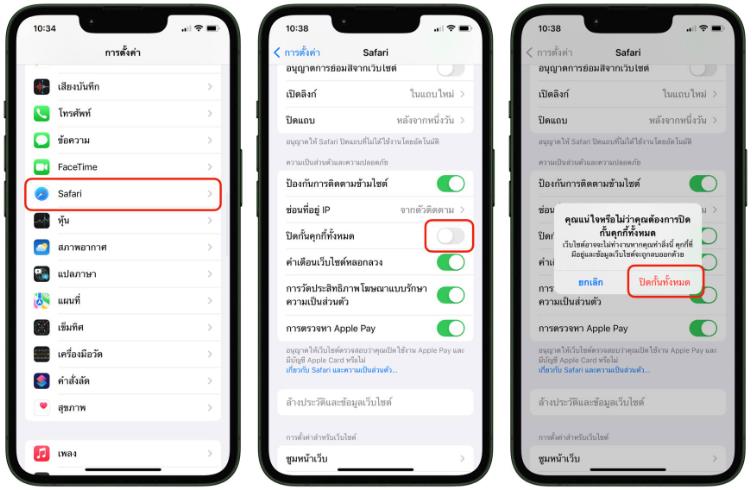
ในบางกรณี ปัญหา Safari ไม่สามารถเปิดหน้าเว็บได้อาจเกิดจากข้อบกพร่องในซอฟต์แวร์หรือการอัปเดตระบบปฏิบัติการล่าสุด การอัปเดตซอฟต์แวร์เป็นประจำจะช่วยป้องกันและแก้ไขปัญหาเหล่านี้ได้
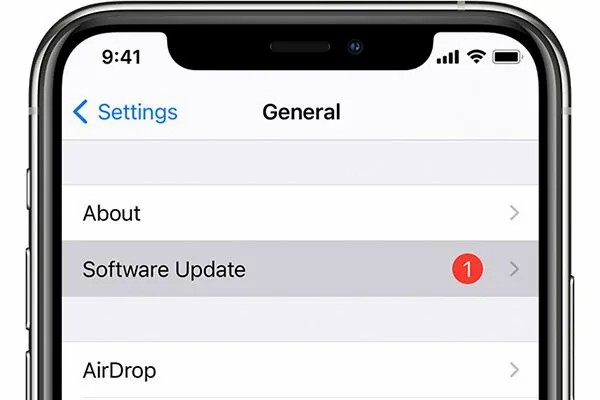
ในกรณีที่หายาก ปัญหา Safari ไม่สามารถเปิดหน้าเว็บได้อาจเกิดจากปัญหาฮาร์ดแวร์ของอุปกรณ์ เช่น ชิปประมวลผลหรือหน่วยความจำที่เสียหาย
หลังจากที่เราได้ทราบถึงสาเหตุที่อาจก่อให้เกิดปัญหา Safari ไม่สามารถเปิดหน้าเว็บได้บน iPhone แล้ว เรามาดูวิธีแก้ไขปัญหานี้กัน
หนึ่งในสาเหตุที่พบบ่อางคือ URL ที่ไม่ถูกต้อง ในบางกรณี เว็บไซต์อาจมีปัญหาหรือ URL ที่คุณพยายามเข้าถึงไม่ถูกต้อง ดังนั้น ลองพิมพ์ URL อื่นที่ท่านมั่นใจว่าถูกต้องและลองโหลดหน้าเว็บอีกครั้ง
หากคุณใช้ Wi-Fi ลองตรวจสอบสัญญาณว่าแข็งแรงหรือไม่ หากไม่แข็งแรง ลองเปลี่ยนเชื่อมต่อ Wi-Fi หรือใช้ข้อมูลมือถือแทน นอกจากนี้ คุณยังสามารถลองเปลี่ยนเซิร์ฟเวอร์ DNS ได้เช่นกัน
ขั้นตอนการเปลี่ยนเซิร์ฟเวอร์ DNS
การล้างแคชและคุกกี้สามารถช่วยแก้ไขปัญหาในการโหลดหน้าเว็บได้ โดยล้างข้อมูลเหล่านี้ออกจากเบราว์เซอร์ Safari ของคุณ
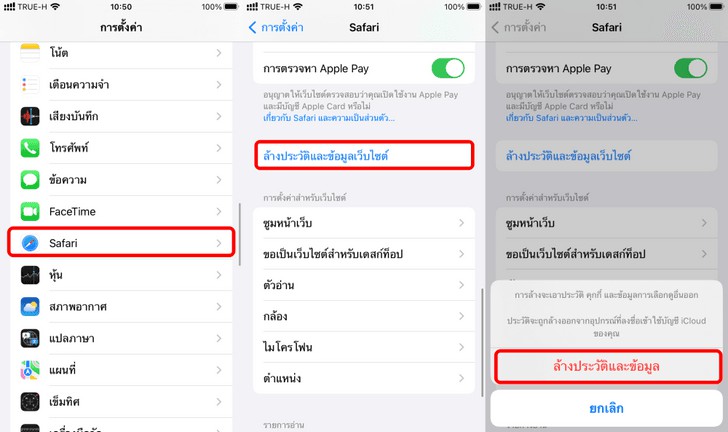
บางครั้ง ส่วนขยายบน Safari อาจสร้างปัญหาในการโหลดหน้าเว็บ ในกรณีนี้ คุณสามารถปิดส่วนขยายเหล่านั้นได้
หากมีการจำกัดเนื้อหาบนเว็บไซต์ อาจทำให้บางหน้าไม่โหลดได้ คุณสามารถปรับการตั้งค่านี้ใน Safari ของคุณ
Tenorshare ReiBoot เป็นโปรแกรมที่ช่วยในการซ่อมแซมปัญหาต่าง ๆ บน iPhone ได้อย่างมีประสิทธิภาพ ซึ่งรวมถึงการซ่อมแซม Safari ที่ไม่สามารถเปิดหน้าเว็บได้ด้วย
ขั้นตอนการใช้ Tenorshare ReiBoot เพื่อซ่อมแซม Safari ที่ไม่สามารถเปิดหน้าเว็บได้บน iPhone มีดังนี้:
ดาวน์โหลดและติดตั้งโปรแกรม Reiboot ลงในคอมพิวเตอร์ของคุณ แล้วเปิดโปรแกรม Reiboot และเชื่อมต่อ iPhone ของคุณกับคอมพิวเตอร์ผ่านสาย USB
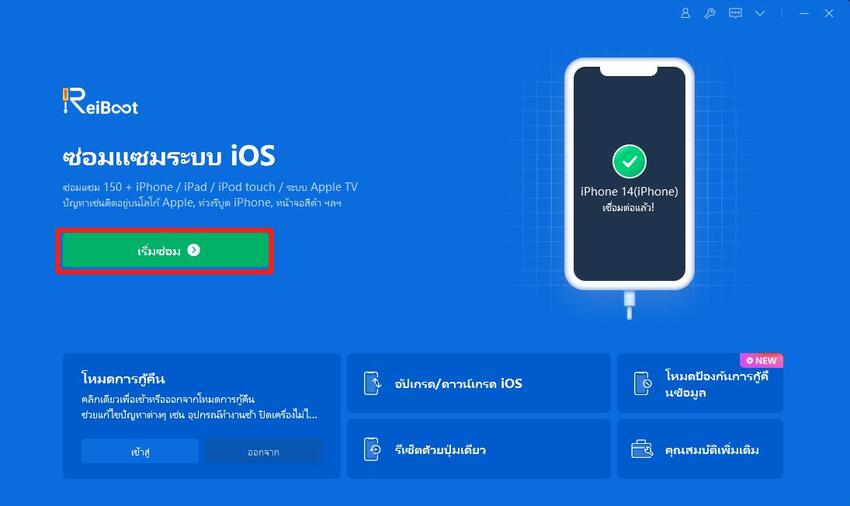
กดปุ่ม "เริ่ม" เพื่อเริ่มกระบวนการซ่อมแซม แล้วเลือก "ซ่อมแซมมาตรฐาน" Reiboot จะดำเนินการตรวจสอบปัญหาที่เกิดขึ้นกับ iPhone ของคุณ

จากนั้นกด 'ดาวน์โหลด' เพื่อดาวน์โหลด Firmware ที่เหมาะสมสำหรับอุปกรณ์ของคุณ

เมื่อดาวน์โหลด Firmware เสร็จสิ้น ให้กดปุ่ม 'เริ่มการซ่อมแซมมาตรฐาน' เพื่อเริ่มต้นกระบวนการกู้คืน
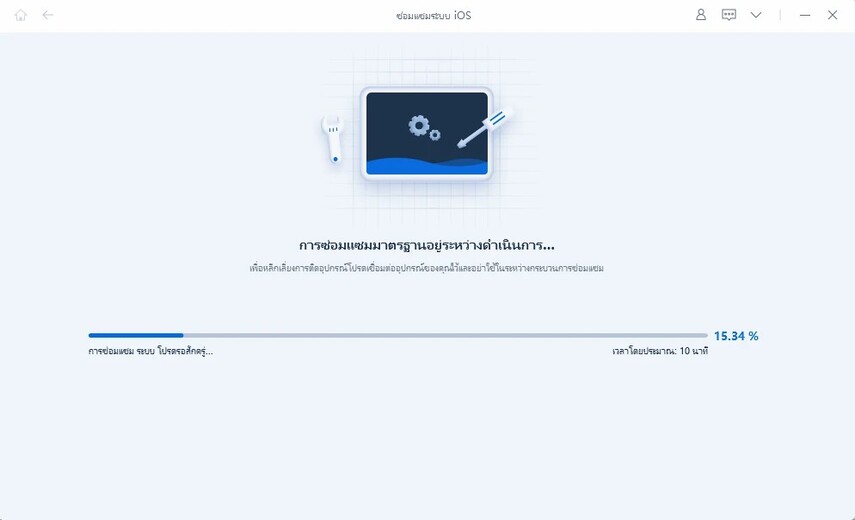
รอให้กระบวนการซ่อมแซมเสร็จสิ้น และ iPhone ของคุณจะรีสตาร์ทอัตโนมัติ

ด้วยขั้นตอนที่ง่าย ๆ และมี Tenorshare ReiBoot เป็นเครื่องมือที่มีประสิทธิภาพ คุณสามารถซ่อมแซมปัญหา Safari ที่ไม่สามารถเปิดหน้าเว็บได้บน iPhone ของคุณได้อย่างรวดเร็วและง่ายดาย ไม่ต้องเสียเวลาในการค้นหาวิธีแก้ไขแบบดั้งเดิมแล้วลองใช้ Reiboot ได้เลย
ในบทความนี้ เราได้พูดถึงสาเหตุที่ Safari ไม่สามารถเปิดหน้าเว็บได้บน iPhone และวิธีแก้ไขเบื้องต้นที่อาจช่วยให้คุณสามารถเรียกดูหน้าเว็บได้อีกครั้ง โดยการตรวจสอบการเชื่อมต่ออินเทอร์เน็ต การเปลี่ยนเซิร์ฟเวอร์ DNS การล้างแคชและคุกกี้ การปิดส่วนขยายของ Safari และการใช้ Tenorshare ReiBoot เป็นวิธีที่สามารถช่วยแก้ไขปัญหาได้อย่างมีประสิทธิภาพ
หากคุณยังพบปัญหาเดิมหลังจากลองวิธีเหล่านี้แล้ว คุณควรพิจารณาติดต่อผู้ให้บริการเทคนิคหรือศูนย์บริการของ Apple เพื่อขอความช่วยเหลือเพิ่มเติม
เพิ่มเพื่อน LINE กับ Tenorshare
รับข่าวสาร อัปเดตโปรโมชั่น และสิทธิพิเศษก่อนใคร!

แล้วเขียนความคิดเห็นของคุณ
Leave a Comment
Create your review for Tenorshare articles
โดย Nakhon Pichaiwong
2025-12-09 / iOS 18
ให้คะแนนเลย!